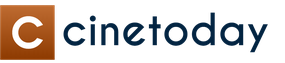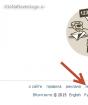कम संसाधन खपत वाला ब्राउज़र। विंडोज़ के लिए ब्राउज़र
अच्छा दिन, दोस्त! मुझे खेद है कि लंबे समय से ब्लॉग पर अपडेट नहीं हुए हैं, मैं आपको लेखों के साथ अधिक बार सुधार और प्रसन्न करने का वादा करता हूं। आज मैंने आपके लिए तैयारी की है 2018 के सर्वश्रेष्ठ ब्राउज़रों की रैंकिंगविंडोज 10 के लिए। मैं इस विशेष ऑपरेटिंग सिस्टम का उपयोग करता हूं, इसलिए मैं इस पर ध्यान केंद्रित करूंगा, लेकिन विंडोज के पिछले संस्करणों के उपयोगकर्ताओं के लिए बहुत अंतर नहीं होगा।
पिछले साल की पूर्व संध्या पर, मैंने किया। अब स्थिति थोड़ी बदल गई है, जिसके बारे में मैं आपको इस लेख में बताऊंगा। मुझे आपकी टिप्पणियों और टिप्पणियों पर खुशी होगी। जाओ!
सर्वश्रेष्ठ ब्राउज़र 2018: विंडोज़ के लिए रैंकिंग
मुझे नहीं लगता कि यह किसी को आश्चर्यचकित करेगा यदि मैं कहूं कि 90% से अधिक आबादी अपने कंप्यूटर पर विंडोज ऑपरेटिंग सिस्टम का उपयोग करती है। यह सबसे लोकप्रिय संस्करण बना हुआ है, जो फायदे की एक विशाल सूची के साथ काफी समझ में आता है (लेकिन उस पर किसी अन्य लेख में अधिक)। मैंने अभी कुछ महीने पहले स्विच किया था और इसलिए यह लेख "दर्जनों" के उपयोगकर्ताओं के लिए विशेष रूप से प्रासंगिक होगा।
पहला स्थान - गूगल क्रोम
Google Chrome वापस ब्राउज़रों में अग्रणी है। यह काफी शक्तिशाली और कुशल है, आधुनिक कंप्यूटरों के मालिकों के लिए एकदम सही है। लाइवइंटरनेट के खुले आंकड़ों के अनुसार, आप देख सकते हैं कि लगभग 56% उपयोगकर्ता क्रोम पसंद करते हैं। और हर महीने उनके प्रशंसकों की संख्या बढ़ रही है:

उपयोगकर्ताओं के बीच Google Chrome के उपयोग का प्रतिशत
मुझे नहीं पता कि आप क्या सोचते हैं, लेकिन मुझे लगता है कि लगभग 108 मिलियन आगंतुक गलत नहीं हो सकते! और अब आइए क्रोम के फायदों को देखें और इसकी सही मायने में बेतहाशा लोकप्रियता के रहस्य को उजागर करें।
युक्ति: हमेशा निर्माता की आधिकारिक वेबसाइट से ही प्रोग्राम डाउनलोड करें!
गूगल क्रोम के फायदे
- रफ़्तार. शायद यही मुख्य कारण है कि यूजर्स उन्हें अपनी तरजीह देते हैं। मुझे विभिन्न ब्राउज़रों का एक दिलचस्प गति परीक्षण मिला। अच्छा किया दोस्तों, उन्होंने काफी काम किया, लेकिन परिणाम काफी अपेक्षित हैं: Google Chrome प्रतियोगियों के बीच गति में अग्रणी है। इसके अलावा, क्रोम में पेज को प्रीलोड करने की क्षमता होती है, जिससे काम की गति और भी अधिक बढ़ जाती है।
- सुविधा. इंटरफ़ेस को "सबसे छोटे विवरण के लिए" माना जाता है। कुछ भी अतिश्योक्तिपूर्ण नहीं है, सिद्धांत लागू किया गया है: "खुला और काम"। क्रोम जल्दी से एक्सेस करने की क्षमता को लागू करने वाले पहले लोगों में से एक था। पता बार सेटिंग में चुने गए खोज इंजन के साथ मिलकर काम करता है, जो उपयोगकर्ता के लिए कुछ और सेकंड बचाता है।
- स्थिरता. मेरी स्मृति में, केवल दो बार क्रोम ने काम करना बंद कर दिया और विफलता की सूचना दी, और तब भी इसका कारण कंप्यूटर पर वायरस था। संचालन की यह विश्वसनीयता प्रक्रियाओं को अलग करके सुनिश्चित की जाती है: यदि उनमें से एक को रोक दिया जाता है, तो अन्य अभी भी काम करते हैं।
- सुरक्षा. Google चोम के पास दुर्भावनापूर्ण संसाधनों का अपना नियमित रूप से अद्यतन डेटाबेस है, और ब्राउज़र को निष्पादन योग्य फ़ाइलों को डाउनलोड करने के लिए अतिरिक्त पुष्टिकरण की भी आवश्यकता होती है।
- मोड "गुप्त". यह उन लोगों के लिए विशेष रूप से सच है जो कुछ साइटों पर जाने के निशान नहीं छोड़ना चाहते हैं, और इतिहास और कुकीज़ को साफ करने का समय नहीं है।
- कार्य प्रबंधक. एक बहुत ही आसान सुविधा जिसका मैं नियमित रूप से उपयोग करता हूं। इसे More Tools मेनू के अंतर्गत पाया जा सकता है। इस तरह के एक उपकरण की मदद से, आप ट्रैक कर सकते हैं कि कौन से टैब या किस एक्सटेंशन के लिए बहुत सारे संसाधनों की आवश्यकता है और "ब्रेक" से छुटकारा पाने के लिए प्रक्रिया को पूरा करें।

- एक्सटेंशन. Google क्रोम के लिए, बड़ी संख्या में विभिन्न मुफ्त प्लगइन्स, एक्सटेंशन और थीम हैं। तदनुसार, आप सचमुच अपनी खुद की ब्राउज़र असेंबली बना सकते हैं जो आपकी आवश्यकताओं को पूरा करेगी। उपलब्ध एक्सटेंशन की सूची इस लिंक पर पाई जा सकती है।

- बिल्ट-इन पेज ट्रांसलेटर. उन लोगों के लिए एक अत्यंत उपयोगी सुविधा जो एक विदेशी भाषा में इंटरनेट पर सर्फ करना पसंद करते हैं, लेकिन बिल्कुल नहीं जानते विदेशी भाषाएँ. Google अनुवाद का उपयोग करके पृष्ठों का स्वचालित रूप से अनुवाद किया जाता है।
- नियमित अपडेट. Google अपने उत्पादों की गुणवत्ता की सावधानीपूर्वक निगरानी करता है, इसलिए ब्राउज़र आपके द्वारा देखे बिना भी स्वचालित रूप से अपडेट हो जाता है (उदाहरण के लिए फ़ायरफ़ॉक्स में अपडेट के विपरीत)।
- ठीक है, गूगल. ध्वनि खोज गूगल क्रोम में उपलब्ध है।
- तादात्म्य. उदाहरण के लिए, आप विंडोज को फिर से स्थापित करने या एक नया कंप्यूटर खरीदने का फैसला करते हैं, लेकिन आप पहले ही आधे पासवर्ड भूल चुके हैं। Google क्रोम आपको इसके बारे में बिल्कुल न सोचने का विकल्प देता है: जब आप अपने खाते में साइन इन करते हैं, तो आपकी सभी सेटिंग्स और पासवर्ड आपके नए डिवाइस पर आयात किए जाएंगे।
- विज्ञापन रोकना. मैंने इसके बारे में अलग से लिखा था।
गूगल क्रोम के नुकसान
लेकिन सब कुछ इतना गुलाबी और सुंदर नहीं हो सकता, आप पूछें? बेशक, मरहम में एक मक्खी भी होती है। Google Chrome का मुख्य नुकसान इसे कहा जा सकता है "वज़न". यदि आपके पास बहुत मामूली प्रदर्शन संसाधनों वाला एक पुराना कंप्यूटर है, तो बेहतर होगा कि आप क्रोम का उपयोग बंद कर दें और अन्य ब्राउज़र विकल्पों पर विचार करें। Chrome के ठीक से काम करने के लिए RAM की न्यूनतम मात्रा 2 GB होनी चाहिए। इस ब्राउज़र की अन्य नकारात्मक विशेषताएं हैं, लेकिन वे औसत उपयोगकर्ता के लिए रुचिकर होने की संभावना नहीं है।
दूसरा स्थान - ओपेरा
सबसे पुराने ब्राउज़रों में से एक जो हाल ही में पुनर्जीवित होना शुरू हुआ है। इसका उदय सीमित और धीमे इंटरनेट के समय में था (सिम्बियन उपकरणों पर ओपेरा मिनी याद रखें?) लेकिन अब भी ओपेरा की अपनी "चिप" है, जो किसी भी प्रतियोगी के पास नहीं है। लेकिन हम इसके बारे में नीचे बात करेंगे।
ओपेरा के लाभ
- रफ़्तार. ओपेरा टर्बो की एक जादुई विशेषता है, जो आपको साइटों को लोड करने की गति में उल्लेखनीय रूप से वृद्धि करने की अनुमति देती है। इसके अलावा, ओपेरा कमजोर कंप्यूटरों पर धीमी गति से काम करने के लिए पूरी तरह से अनुकूलित है तकनीकी निर्देश, इस प्रकार Google Chrome का एक बढ़िया विकल्प बन गया है।
- सहेजा जा रहा है. ट्रैफ़िक की मात्रा पर प्रतिबंध वाले इंटरनेट मालिकों के लिए यह बहुत महत्वपूर्ण है। ओपेरा न केवल पृष्ठों को लोड करने की गति को बढ़ाता है, बल्कि प्राप्त और प्रेषित यातायात की मात्रा को भी काफी कम करता है।
- जानकारीपूर्ण. ओपेरा आपको चेतावनी दे सकता है कि आप जिस साइट पर जाना चाहते हैं वह असुरक्षित है। विभिन्न आइकन आपको यह समझने में मदद करेंगे कि क्या हो रहा है और ब्राउज़र वर्तमान में क्या उपयोग कर रहा है:

- बुकमार्क का एक्सप्रेस पैनल. बेशक एक नवाचार नहीं है, लेकिन फिर भी इस ब्राउज़र की एक बहुत ही उपयोगी विशेषता है। कीबोर्ड से सीधे ब्राउज़र नियंत्रण तक त्वरित पहुंच के लिए हॉटकी भी प्रदान की जाती हैं।
- अंतर्निहित विज्ञापन अवरोधक. अन्य ब्राउज़रों में, तीसरे पक्ष के प्लगइन्स का उपयोग करके अंतहीन विज्ञापन इकाइयों और घुसपैठ वाले पॉप-अप को अवरुद्ध करना लागू किया जाता है। ओपेरा के डेवलपर्स ने इस पल को देखा है और ब्राउज़र में ही एक विज्ञापन अवरोधक बनाया है। वहीं, काम की गति 3 गुना बढ़ जाती है! यदि आवश्यक हो, तो सेटिंग में इस सुविधा को अक्षम किया जा सकता है।
- ऊर्जा बचत मोड. ओपेरा आपको अपने टैबलेट या लैपटॉप के बैटरी चार्ज का 50% तक बचाने की अनुमति देता है।
- बिल्ट-इन वीपीएन . यारोवाया कानून के युग में और रोसकोम्नाडज़ोर के सुनहरे दिनों में, एक मुफ्त अंतर्निहित वीपीएन सर्वर वाले ब्राउज़र से बेहतर कुछ नहीं है। इसके साथ, आप आसानी से निषिद्ध साइटों तक पहुंच सकते हैं, या आप कॉपीराइट धारक के अनुरोध पर अपने देश में अवरुद्ध फिल्में देख सकते हैं। यह इस अविश्वसनीय रूप से उपयोगी विशेषता के कारण है कि मैं हर समय ओपेरा का उपयोग करता हूं।
- एक्सटेंशन. Google क्रोम की तरह, ओपेरा दावा करता है बड़ी मात्रा(1000+ से अधिक) विभिन्न एक्सटेंशन और थीम।
ओपेरा के नुकसान
- सुरक्षा. कुछ परीक्षणों और अध्ययनों के परिणामों के अनुसार, ओपेरा ब्राउज़र सुरक्षित नहीं है, यह अक्सर संभावित खतरनाक साइट नहीं देखता है और आपको स्कैमर से नहीं बचाता है। इसलिए, आप इसे अपने जोखिम पर उपयोग करते हैं।
- काम नहीं कर सकतापुराने कंप्यूटरों पर, उच्च सिस्टम आवश्यकताएँ।
तीसरा स्थान - मोज़िला फ़ायरफ़ॉक्स
मोज़िला फ़ायरफ़ॉक्स ब्राउज़र (जिसे "द फॉक्स" के रूप में जाना जाता है) कई उपयोगकर्ताओं के लिए एक अजीब, लेकिन अभी भी लोकप्रिय विकल्प है। रूस में, यह पीसी ब्राउज़रों के बीच लोकप्रियता में तीसरे स्थान पर है। मैं किसी की पसंद का न्याय नहीं करूंगा, मैंने खुद इसे काफी लंबे समय तक इस्तेमाल किया, जब तक कि मैंने Google क्रोम पर स्विच नहीं किया।
किसी भी उत्पाद के अपने प्रशंसक और नफरत करने वाले होते हैं, फ़ायरफ़ॉक्स कोई अपवाद नहीं है। वस्तुनिष्ठ रूप से, इसके निश्चित रूप से इसके फायदे हैं, मैं उन पर अधिक विस्तार से विचार करूंगा।
मोज़िला फ़ायरफ़ॉक्स के पेशेवरों
- रफ़्तार. फॉक्स के लिए काफी विवादास्पद संकेतक। यह ब्राउज़र उस महान क्षण तक काफी फुर्तीला है जब तक कि आप कुछ प्लगइन्स स्थापित नहीं करते। उसके बाद, एक निश्चित अवधि के लिए फ़ायरफ़ॉक्स का उपयोग करने की इच्छा गायब हो जाएगी।
- साइड पैनल. कई प्रशंसक ध्यान दें कि साइडबार (शॉर्टकट Ctrl + B) एक अविश्वसनीय रूप से आसान चीज है। बुकमार्क को संपादित करने की क्षमता वाले लगभग तुरंत एक्सेस।
- फ़ाइन ट्यूनिंग. ब्राउज़र को आपकी आवश्यकताओं के अनुरूप "तेज" करने के लिए, बिल्कुल अद्वितीय बनाने की क्षमता। उन तक पहुंच के बारे में है: पता बार में कॉन्फ़िगर करें।
- एक्सटेंशन. विभिन्न प्लगइन्स और ऐड-ऑन की एक बड़ी संख्या। लेकिन, जैसा कि मैंने पहले ही ऊपर लिखा है, उनमें से जितने अधिक स्थापित होते हैं, ब्राउज़र उतना ही मजबूत होता जाता है।

फ़ायरफ़ॉक्स के नुकसान
- थोर-मो-ज़ा . यही कारण है कि बड़ी संख्या में उपयोगकर्ताओं ने लिसा के उपयोग को छोड़ दिया है और किसी अन्य ब्राउज़र (अक्सर Google क्रोम) को प्राथमिकता दी है। यह बहुत धीमा हो गया, यह इस बिंदु पर पहुंच गया कि मुझे एक नए खाली टैब के खुलने का इंतजार करना पड़ा।

चौथा स्थान - यांडेक्स.ब्राउज़र
रूसी खोज इंजन यांडेक्स का एक काफी युवा और आधुनिक ब्राउज़र। फरवरी 2017 में, यह पीसी ब्राउज़र क्रोम के बाद लोकप्रियता में दूसरे स्थान पर रहा। निजी तौर पर, मैं इसे बहुत ही कम उपयोग करता हूं, मेरे लिए ऐसे प्रोग्राम पर भरोसा करना मुश्किल है जो मुझे किसी भी कीमत पर धोखा देने की कोशिश कर रहा है और लगभग मुझे अपने कंप्यूटर पर खुद को स्थापित करने के लिए मजबूर कर रहा है। साथ ही, कभी-कभी यह आधिकारिक से नहीं डाउनलोड करते समय अन्य ब्राउज़रों को बदल देता है।
फिर भी, यह काफी योग्य उत्पाद है, जिस पर 8% उपयोगकर्ता (लाइवइंटरनेट के आंकड़ों के अनुसार) भरोसा करते हैं। और विकिपीडिया के अनुसार - 21% उपयोगकर्ता। मुख्य फायदे और नुकसान पर विचार करें।
यांडेक्स.ब्राउज़र के लाभ
- अन्य यांडेक्स उत्पादों के साथ घनिष्ठ एकीकरण. यदि आप नियमित रूप से Yandex.Mail या, का उपयोग करते हैं, तो Yandex.Browser आपके लिए एक वास्तविक खोज होगा। वास्तव में, आपको Google Chrome का एक पूर्ण एनालॉग प्राप्त होगा, केवल आदर्श रूप से किसी अन्य खोज इंजन के लिए सिलवाया गया - रूसी यांडेक्स।
- टर्बो मोड. कई अन्य रूसी डेवलपर्स की तरह, यांडेक्स प्रतियोगियों से विचारों को देखना पसंद करता है। मैंने ऊपर ओपेरा टर्बो के जादुई कार्य के बारे में लिखा था, यहाँ यह अनिवार्य रूप से समान है, मैं इसे नहीं दोहराऊंगा।
- यांडेक्स.ज़ेन. आपकी व्यक्तिगत सिफारिशें: विभिन्न लेख, समाचार, समीक्षाएं, वीडियो और बहुत कुछ सीधे प्रारंभ पृष्ठ पर। हमने एक नया टैब खोला और ... 2 घंटे के बाद जाग गया :) सिद्धांत रूप में, वही चीज़ अन्य ब्राउज़रों के लिए यांडेक्स से विज़ुअल बुकमार्क एक्सटेंशन के साथ उपलब्ध है।

- तादात्म्य. इस फ़ंक्शन में कुछ भी आश्चर्य की बात नहीं है - जब आप विंडोज को फिर से इंस्टॉल करते हैं, तो आपकी सभी सेटिंग्स और बुकमार्क ब्राउज़र में सेव हो जाएंगे।
- स्मार्ट लाइन. वास्तव में उपयोगी उपकरण - खोज परिणामों में जाने और अन्य पृष्ठों के माध्यम से खोज किए बिना, सीधे खोज बार में प्रश्नों के उत्तर।

- सुरक्षा. यांडेक्स की अपनी तकनीक है - प्रोटेक्ट, जो उपयोगकर्ता को संभावित खतरनाक संसाधन पर जाने के बारे में चेतावनी देता है। प्रोटेक्ट में विभिन्न नेटवर्क खतरों के खिलाफ सुरक्षा के कई स्वतंत्र तरीके शामिल हैं: वाईफाई चैनल पर प्रसारित डेटा का एन्क्रिप्शन, पासवर्ड सुरक्षा और एंटी-वायरस तकनीक।
- स्थापना दिखावट . बड़ी संख्या में तैयार पृष्ठभूमि या अपनी खुद की तस्वीर अपलोड करने की क्षमता में से चुनें।
- त्वरित माउस जेस्चर. ब्राउज़र को प्रबंधित करना और भी आसान हो गया है: बस दायां माउस बटन दबाए रखें और वांछित ऑपरेशन प्राप्त करने के लिए एक विशिष्ट क्रिया करें:

- यांडेक्स.टैब्लो. इसके अलावा एक बहुत ही सुविधाजनक उपकरण - प्रारंभ पृष्ठ पर आपके द्वारा सबसे अधिक देखी जाने वाली साइटों के 20 बुकमार्क होंगे। इन साइटों के लिए टाइल पैनल को आपकी पसंद के अनुसार अनुकूलित किया जा सकता है।
जैसा कि आप देख सकते हैं, यह वास्तव में एक संपूर्ण आधुनिक वेब ब्राउज़िंग टूल है। मुझे लगता है कि ब्राउज़र बाजार में इसकी हिस्सेदारी लगातार बढ़ेगी, और भविष्य में उत्पाद स्वयं विकसित होगा।
Yandex.Browser के नुकसान
- जुनून. मैं जो भी प्रोग्राम इंस्टॉल करने की कोशिश करता हूं, मैं किस सेवा में नहीं जाता - यहां यह वहीं है: Yandex.Browser। सीधे एड़ी पर चलता है और फुसफुसाता है: "मुझे स्थापित करें।" लगातार प्रारंभ पृष्ठ को बदलना चाहता है। और भी बहुत कुछ चाहता है। वह मेरी पत्नी की तरह दिखता है :) किसी बिंदु पर, यह मुझे परेशान करना शुरू कर देता है।
- रफ़्तार. कई उपयोगकर्ता नए टैब खोलने की गति के बारे में शिकायत करते हैं, जो कि कुख्यात मोज़िला फ़ायरफ़ॉक्स को भी प्रभावित करता है। कमजोर कंप्यूटरों के लिए विशेष रूप से सच है।
- कोई लचीली सेटिंग नहीं. उसी Google क्रोम या ओपेरा के विपरीत, यांडेक्स.ब्राउज़र में आपकी व्यक्तिगत आवश्यकताओं के अनुकूल होने की व्यापक संभावनाएं नहीं हैं।
5 वां स्थान - माइक्रोसॉफ्ट एज
आधुनिक ब्राउज़रों में सबसे छोटा, Microsoft द्वारा मार्च 2015 में लॉन्च किया गया था। इस ब्राउज़र ने इंटरनेट एक्सप्लोरर की जगह ले ली है, जिससे कई लोग नफरत करते हैं (जो कि अजीब है, क्योंकि IE सांख्यिकीय रूप से सबसे सुरक्षित ब्राउज़र है!) मैंने उस समय से एज का उपयोग करना शुरू कर दिया था जब मैंने "दर्जनों" को स्थापित किया था, यानी हाल ही में, लेकिन मैंने इसके बारे में अपना मन बना लिया है।

Microsoft Edge तेजी से ब्राउज़र बाजार में प्रवेश कर रहा है और इसकी हिस्सेदारी हर दिन बढ़ रही है
माइक्रोसॉफ्ट एज के पेशेवरों
- विंडोज 10 के साथ पूर्ण एकीकरण. यह शायद एज की सबसे मजबूत विशेषता है। यह एक संपूर्ण एप्लिकेशन की तरह काम करता है और सबसे आधुनिक . की सभी सुविधाओं का उपयोग करता है ऑपरेटिंग सिस्टम.
- सुरक्षा. एज ने अपने "बिग ब्रदर" IE से सबसे अधिक ताकत हासिल की, जिसमें सुरक्षित वेब सर्फिंग भी शामिल है।
- रफ़्तार. स्पीड के मामले में मैं इसे Google Chrome और Opera के बाद तीसरे स्थान पर रख सकता हूं, लेकिन फिर भी इसका प्रदर्शन बहुत अच्छा है। ब्राउज़र परेशान नहीं करता है, पेज जल्दी खुलते हैं और कुछ सेकंड में लोड हो जाते हैं।
- रीडिंग मोड. मैं इस फ़ंक्शन का उपयोग अक्सर मोबाइल उपकरणों पर करता हूं, लेकिन हो सकता है कि यह पीसी संस्करण में किसी के लिए उपयोगी हो।
- कोरटाना वॉयस असिस्टेंट. ईमानदार होने के लिए, मैंने अभी तक इसका उपयोग नहीं किया है, लेकिन यह ओके गूगल और सिरी के पीछे होने की अफवाह है।
- टिप्पणियाँ. माइक्रोसॉफ्ट एज हस्तलेखन और नोट लेने की कार्यक्षमता पेश करता है। एक दिलचस्प बात, मुझे आपको बतानी चाहिए। यहाँ यह वास्तव में कैसा दिखता है:

Microsoft Edge में एक नोट बनाएँ। स्टेप 1।

Microsoft Edge में एक नोट बनाएँ। चरण दो
माइक्रोसॉफ्ट एज के नुकसान
- केवल विंडोज 10. यह ब्राउज़र केवल स्वामियों के लिए उपलब्ध है नवीनतम संस्करणऑपरेटिंग सिस्टम विंडोज - "दसियों"।
- कभी कभी बेवकूफ. मेरे लिए ऐसा होता है: आप पेज यूआरएल दर्ज करते हैं (या एक संक्रमण करते हैं), एक टैब खुलता है और उपयोगकर्ता पूरी तरह से लोड होने तक एक सफेद स्क्रीन देखता है। व्यक्तिगत रूप से, यह मुझे परेशान करता है।
- गलत प्रदर्शन. ब्राउज़र काफी नया है और इसमें कुछ पुरानी साइटें "फ्लोट" करती हैं।
- खराब संदर्भ मेनू. यह इस तरह दिख रहा है:

- वैयक्तिकरण की कमी. अन्य ब्राउज़रों के विपरीत, एज को विशिष्ट आवश्यकताओं और कार्यों के लिए अनुकूलित करना मुश्किल होगा।
आप कौन सा ब्राउजर उपयोग करते हैं? मुझे टिप्पणियों में आपके सुझावों की प्रतीक्षा है। यदि आपके कोई प्रश्न हैं - पूछें, मैं जल्द से जल्द उत्तर दूंगा!
बहुत सारे वेब ब्राउज़र इंटरनेट पर काम करने वाले प्रत्येक व्यक्ति को अपेक्षाकृत कार्यात्मक और हल्के ब्राउज़र की समस्या को हल करने के लिए मजबूर करते हैं, जिनके कार्य कम संख्या में ओपी को "खा" सकते हैं।
कंप्यूटर पर चलने वाला प्रत्येक प्रोग्राम उसके लिए आवश्यक संसाधनों की संख्या लेता है, जो बदले में अच्छे प्रदर्शन के लिए आवश्यक होते हैं। ब्राउज़र की स्थिति में, घटाए गए RP की मात्रा कई कारणों से होती है।
ब्राउज़र अनुकूलन
एक विकसित इंटरनेट ब्राउज़र जिसमें ऑप्टिमाइज़ेशन नहीं है, वह बड़ी संख्या में ओपी लेगा, जो खतरनाक है जब किसी व्यक्ति के कंप्यूटर में केवल चार गीगाबाइट तक हो। ब्राउज़र में आपके द्वारा खोले गए प्रत्येक टैब के लिए अतिरिक्त मेमोरी आवंटित की जाती है। उनमें से जितने अधिक खुले हैं, ब्राउज़र की भूख उतनी ही अधिक प्रकट होती है।
अतिरिक्त प्रकार्य
पर इस पलअतिरिक्त कार्यों के बिना ब्राउज़र के काम की कल्पना करना असंभव है, जिनमें से क्रियाएं आईपी पते को बदलने, विज्ञापन सामग्री को ब्लॉक करने, फ़ाइलों को डाउनलोड करने और कई अन्य आवश्यक विकल्पों को करने के लिए आवश्यक होने पर संभव बनाती हैं।
और, यदि ब्राउज़र सेटिंग्स में बहुत अधिक विकल्प सेट हैं, तो यह पीसी संसाधनों को कई गुना अधिक लेना शुरू कर देगा।
वायरस
एक वायरस का हमला सामान्य रूप से ओएस और कार्यक्रमों के संचालन के साथ-साथ ब्राउज़र के संचालन पर प्रतिकूल प्रभाव डालता है, जो उनके सही संचालन को बाधित करता है। उपरोक्त सभी को देखते हुए, हम ब्राउज़र को खाली मान सकते हैं, अर्थात बिना ऐड-ऑन के और समान संख्या में टैब के साथ। केवल इस तरह से, और अन्यथा नहीं, क्या वास्तव में यह पता लगाना संभव है कि कौन सा ब्राउज़र कम संसाधनों का उपभोग करता है।
ब्राउज़र द्वारा ओपी की खपत, तुलनात्मक क्षण।
मोज़िला फ़ायरफ़ॉक्स सबसे अधिक खपत वाला ब्राउज़र है, और सबसे हल्का ओपेरा है।
2. 3 टैब खोलना।
3 समान टैब खोलने के बाद, आप देख सकते हैं कि संकेतक समान हैं। यह विचार करने योग्य है कि क्रोम फ़ायरफ़ॉक्स की तरह प्रचंड है।
3. दस टैब खोलना।
अधिकांश लोगों को केवल दो या तीन टैब के साथ नहीं मिलता है, इसलिए इस पर ध्यान देना सबसे अच्छा है कि खोज इंजन 10 खुले टैब के साथ कैसे व्यवहार करते हैं।
इस मामले में, ओपेरा अन्य ब्राउज़रों की तुलना में रैम की खपत के मामले में एक लाभदायक ब्राउज़र बना हुआ है। यांडेक्स और गूगल दोनों ही अच्छे ओपी को खाकर उच्च स्तर पर पहुंच गए हैं, जबकि मोज़िला परिणामों के मामले में ओपेरा के करीब आ गया है।
4. नौ टैब खोलना। आपको प्रत्येक ब्राउज़र में तुरंत नौ टैब बंद करने चाहिए और सुनिश्चित करना चाहिए कि ओपी की खपत अपरिवर्तित रहे।
तो, सब कुछ वापस आ गया है - ओपेरा सबसे कुशल है, और फ़ायरफ़ॉक्स फिर से आखिरी है। अंत में जो कहा गया है। इस प्रक्रिया से, यह स्पष्ट हो जाता है कि सभी सत्यापन चरणों में सबसे कुशल ब्राउज़र ओपेरा है।
यह ध्यान दिया जाना चाहिए कि मोज़िला बड़ी संख्या में खुले टैब के लिए आदर्श है। Google और यांडेक्स के बारे में ऐसा नहीं कहा जा सकता है, जो प्रत्येक नए खुले टैब में अधिक रैम जोड़ते हैं।
मैं इस बात पर जोर देना चाहूंगा कि प्रत्येक उम्मीदवार एक शक्तिशाली और कार्यात्मक ब्राउज़र है जो बड़ी संख्या में खुली साइटों के साथ उत्कृष्ट व्यवहार करता है।
ब्राउज़र कम प्रोसेसर लोड करता है
ऐसा माना जाता है कि क्रोमियम इंजन पर आधारित सबसे तेज ब्राउज़र। ऐसे इंजन पर क्रोम और यांडेक्स ब्राउजर काम करते हैं। लेकिन मेरी निजी राय है कि ओपेरा सबसे तेज काम करता है, हालांकि समय के साथ यह रैम को भारी रूप से लोड करता है, इस मामले में मैं सिर्फ कैश को साफ करता हूं। यह मेरी व्यक्तिगत व्यक्तिपरक राय है। सबसे अधिक संभावना है कि मुझे अभी ओपेरा के साथ काम करने की आदत है।
ब्राउजर प्रोसेसर को कैसे लोड करता है?...
वास्तव में, हर कोई इस तरह के प्रश्न का उत्तर अपने कंप्यूटर पर विंडोज टास्क मैनेजर खोलकर देख सकता है। प्रक्रिया टैब पर, आप देख सकते हैं कि सभी चल रहे प्रोग्राम कितने संसाधन खा रहे हैं -% में CPU उपयोग और मेमोरी (निजी सेट) KB। मेरे टाइपराइटर पर स्थापित सभी ब्राउज़रों में से, इंटरनेट पर संचार करने के लिए, मुझे फायर फॉक्स सबसे अधिक पसंद है। और इस तथ्य के कारण बिल्कुल नहीं कि यह सीपीयू को केवल 1-2% लोड करता है, लेकिन इसकी उत्कृष्ट अनुकूलन क्षमता, उत्कृष्ट गति, उपयोग में आसानी और पूर्ण अनुकूलताझेन्या कास्पर्सकी के मेरे एंटीवायरस के साथ...
ओपेरा ब्राउज़र वास्तव में सिस्टम को अनावश्यक रूप से लोड करना पसंद करता है, लेकिन यह कंप्यूटर की क्षमताओं पर भी निर्भर करता है, अधिकांश आधुनिक लोगों पर इसे महसूस भी नहीं किया जाता है। एक विकल्प के रूप में, मैं Google Chrome या Mozilla Firefox का उपयोग करने की अनुशंसा कर सकता हूं।
मोज़िला फायरफॉक्स के बारे में मुझे जो पसंद है वह यह है कि यदि आपने इसे अपने अंतिम बुकमार्क को पुनर्स्थापित करने के लिए सेट किया है, तो यह वास्तव में केवल वर्तमान बुकमार्क को लोड और अपडेट करता है जब आप इसे शुरू करते हैं। अन्य ब्राउज़र, समान सेटिंग के साथ लॉन्च होने पर, सभी बुकमार्क डाउनलोड और अपडेट करने का प्रयास करते हैं। मैंने इसे ठीक से नहीं मापा, लेकिन मुझे यह भी संदेह है कि इस मामले में फ़ायरफ़ॉक्स कम मेमोरी खाता है, केवल इस बार देखे गए बुकमार्क के लिए। और यह कई दर्जन खुले बुकमार्क के साथ लगभग उसी तरह से शुरू होता है जैसे एक के साथ। मैं हाल ही में अधिकांश भाग के लिए इस ब्राउज़र का उपयोग कर रहा हूं।
लिंक्स ब्राउज़र का प्रयास करें।
यह प्रोसेसर को बिल्कुल भी लोड नहीं करता है और मेमोरी के लिए कुछ भी नहीं चाहिए।
मुझे मोज़िला फ़ायरफ़ॉक्स पसंद है, यह विभिन्न उपयोगकर्ताओं के लिए सबसे अनुकूल लगता है, लेकिन यह सबसे हल्का नहीं है, यह खाना पसंद करता है। मैंने एक समय में अलग-अलग ब्राउज़रों की कोशिश की और मेरी टिप्पणियों के अनुसार, क्रोम कम से कम संसाधनों का उपभोग करता है। मैं सटीक होने का दावा नहीं करता, मैं विशेषज्ञ नहीं हूं। लेकिन अपने लैपटॉप पर परीक्षण के तरीके से, मैंने ऐसा ही एक निष्कर्ष निकाला।
मैं कह सकता हूं कि क्रोम शायद सबसे ज्यादा लोड करता है, कम फायरफॉक्स और ओपेरा। सामान्य तौर पर, यदि आप इन ब्राउज़रों में से चुनते हैं, तो मैं आपको फ़ायरफ़ॉक्स की सलाह दूंगा, लेकिन पहले यह पता करें कि लोड के साथ समस्या क्या है।
मुझे लगता है कि सबसे सबसे बढ़िया विकल्पआपकी समस्या में है मोज़िला फ़ायरफ़ॉक्स. ओपेरा भी है, लेकिन मैं इसका उपयोग नहीं करता, मुझे यह पसंद नहीं आया।
Google क्रोम प्रोसेसर और रैम को सबसे ज्यादा लोड करता है, इसलिए अगर आपको अपने कंप्यूटर में ऐसी कोई समस्या है तो आपको इसे छोड़ देना चाहिए।
मैक्सटन ब्राउज़र। स्टार्टअप पर और ऑपरेशन के दौरान सिस्टम को लोड नहीं करता है।
मुझे यांडेक्स ब्राउज़र पसंद है, हालांकि मैं निश्चित रूप से यह नहीं कह सकता कि इसमें कितना समय लगता है यादृच्छिक अभिगम स्मृति. लेकिन यह काफी तेजी से और आसानी से काम करता है। मैंने ऐसी राय सुनी कि सभी ब्राउज़र, लगभग, समान रूप से प्रोसेसर को लोड करते हैं, लेकिन सब कुछ उनकी सेटिंग्स पर निर्भर करता है।
मैं ओपेरा का उपयोग करता हूं। मोज़िला फ़ायरफ़ॉक्स भी स्थापित है, जो वास्तव में सिस्टम को कम लोड करता है, लेकिन ओपेरा मेरे लिए अधिक सुविधाजनक है (10 खिड़कियां खुली होने के साथ, यह 140 तक खपत करता है)। और चोम के बारे में - मेरा कंप्यूटर कोमा में पड़ जाता है। सभी संसाधनों का उपयोग करना असंभव है।
सबसे तथाकथित कम मांग सिस्टम आवश्यकताएं. यह लिंक परिवार का एक ब्राउज़र है .. इस ब्राउज़र का नुकसान, कि यह एक टेक्स्ट ब्राउज़र है, अच्छे पुराने दिनों से हमारे पास आया, जब ग्राफिक्स ने कई कंप्यूटरों को लोड किया और एक विकल्प की आवश्यकता थी।
क्रोम बहुत शालीनता से रैम को लोड करता है, सामान्य रूप से प्लग-इन के साथ, लगभग 700 एमबी निकला। मैंने मोज़िला के हल्के संस्करण का उपयोग किया - पेल मून, जब तक मैंने गड़बड़ नहीं की और अतिरिक्त हटा दिया)
फायरफॉक्स या ओपेरा ब्राउजर पर्सनल कंप्यूटर के प्रोसेसर को कम से कम लोड करता है।
मैं मोज़िला फ़ायरफ़ॉक्स ब्राउज़र का उपयोग कर रहा हूँ। मुझे ऐसा लगता है कि यह ऑपरेटिंग सिस्टम को लोड किए बिना जल्दी और बिना काम करता है।
अन्य ब्राउज़र, जैसे कि Google Chrome, भी तेज़ लगते हैं, लेकिन प्रोसेसर थोड़ा दबाव में है।
यह सब पर्सनल कंप्यूटर के हार्डवेयर पर निर्भर करता है। यह जितना तेज होता है, प्रोसेसर के लिए ब्राउज़र उतना ही अधिक अगोचर होता है।
आप लिखते हैं कि ओपेरा बहुत अधिक खपत करता है, और आप पूछते हैं कि कौन सा ब्राउज़र प्रोसेसर और रैम को कम लोड करता है, लेकिन उत्तर स्पष्ट है, यह वही ओपेरा है। मेरे पास तुलना करने के लिए कुछ है, मेरे पास तीन ब्राउज़र हैं, और क्रोम में हाल ही में सबसे अधिक लोड है । और यहाँ फ़ायरफ़ॉक्स और ओपेरामेरी राय में, ऐसी स्थिति में सबसे अच्छा।
आपको यह पता लगाने की आवश्यकता है कि आपके पास ऐसी स्थिति क्यों है, हो सकता है कि कुछ एप्लिकेशन विरोध में हों, या कई अलग-अलग अनावश्यक एक्सटेंशन भर गए हों।
किसी भी मामले में, यह सत्यापित किया गया है कि ओपेरा और मोज़िला बहुत कम संसाधनों का उपभोग करते हैं। लेकिन अगर उनका गलत तरीके से उपयोग किया जाता है, तो उन्हें समस्या होगी। मोज़िला मेरा पसंदीदा ब्राउज़र है।
ब्राउज़र, किसी भी अन्य प्रोग्राम की तरह, विभिन्न कंप्यूटर संसाधनों का उपभोग करते हैं। RAM (RAM) की मात्रा पर आधुनिक ब्राउज़र सबसे अधिक मांग वाले हैं, और वे बहुत प्रभावशाली मात्रा में मेमोरी का उपयोग करते हैं। बड़ी मात्रा में रैम (4 जीबी से) वाले आधुनिक शक्तिशाली कंप्यूटरों के मालिक स्थापित कार्यक्रमों की गंभीरता के बारे में नहीं सोचते हैं, लेकिन पुराने या नए बजट कंप्यूटरों के मालिकों के लिए, यह संकेतक मुख्य होना चाहिए। इसलिए मैंने दुनिया के सबसे लोकप्रिय ब्राउज़रों की तुलनात्मक समीक्षा करने का फैसला किया। परीक्षण में शामिल होंगे: ओपेरा 27, गूगल क्रोम 40, मोज़िला फ़ायरफ़ॉक्स 35, इंटरनेट एक्सप्लोरर 9 और सफारी 5.1.7। माप 5 GB DDR2 मेमोरी वाले कंप्यूटर पर किए जाते हैं और इंटेल प्रोसेसर Core2Duo E7200 (2×3.5GHz पर ओवरक्लॉक किया गया) के तहत विंडोज नियंत्रण 7 परम।
पहले टैब वाले ब्राउज़र द्वारा मेमोरी की खपत
आरंभ करने के लिए, आइए देखें कि साइट के साथ एक टैब खोलते समय प्रत्येक ब्राउज़र कितनी रैम का उपयोग करता है। सुविधा के लिए, मैंने परिणामों को एक आरेख में रखा है।
पहले खुले टैब वाले ब्राउज़र द्वारा मेमोरी की खपत
इस रन में सबसे किफायती ब्राउज़र मानक इंटरनेट एक्सप्लोरर और सफारी (ऐप्पल का ब्राउज़र) थे। सबसे प्रचंड का शीर्षक ओपेरा और फ़ायरफ़ॉक्स को दिया गया था, लेकिन उन्हें उत्कृष्ट कार्यक्षमता और सुंदर दृश्य द्वारा उचित ठहराया जा सकता है। Google Chrome ने एक मध्यवर्ती स्थिति ले ली है।
5 टैब वाले ब्राउज़र द्वारा मेमोरी की खपत
अब प्रत्येक ब्राउज़र में मैं निम्नलिखित साइटों के साथ 5 टैब खोलूंगा: साइट, google.com, yandex.ru, youtube.com, 3dnew.ru।

5 खुले टैब वाले ब्राउज़र द्वारा मेमोरी की खपत
अर्थव्यवस्था के मामले में नेता अभी भी इंटरनेट एक्सप्लोरर और सफारी हैं। Google क्रोम ने 5 टैब खोलते समय, फ़ायरफ़ॉक्स को काफी बेहतर प्रदर्शन किया और इस परीक्षण में लोलुपता के मामले में दूसरा स्थान हासिल किया। घटनाओं का एक असामान्य मोड़, लेकिन सबसे दिलचस्प बात अगले परीक्षणों में हमारा इंतजार कर रही है।
20 टैब वाले ब्राउज़र द्वारा मेमोरी की खपत
और अब मैं प्रत्येक ब्राउज़र में साइटों के साथ 20 टैब खोलूंगा: साइट, google.com, yandex.ru, youtube.com, 3dnew.ru, aykro.ua, olx.ua, ebay.com, ex.ua, megogo.net और शीर्ष 10 समाचार साइटें।

20 खुले टैब वाले ब्राउज़र द्वारा मेमोरी की खपत
जैसा कि आप आरेख से देख सकते हैं, Google क्रोम और सफारी सबसे प्रचंड निकले। फ़ायरफ़ॉक्स ने केवल लाभप्रदता के उत्कृष्ट परिणाम दिखाए! लेकिन यह सबसे महत्वपूर्ण बात नहीं है, मैं एक ही समय में 20 टैब खोलते समय ब्राउज़रों के व्यवहार और केंद्रीय प्रोसेसर पर लोड का वर्णन करूंगा।
8वां टैब खोलने के बाद इंटरनेट एक्सप्लोरर बहुत तेजी से धीमा होने लगा मैंने 20वां टैब इस अहसास के साथ खोला कि अब मैं अपने पहले कंप्यूटर (सेलेरॉन 300 मेगाहर्ट्ज प्रोसेसर और 128 एमबी रैम के साथ) का उपयोग कर रहा हूं। इस ब्राउज़र की मेमोरी खपत मामूली थी, लेकिन 100% CPU उपयोग और भयानक अंतराल ने इसकी सारी अर्थव्यवस्था को शून्य कर दिया। इसके अलावा, 18 एमबीपीएस की इंटरनेट स्पीड के साथ, IE ने ऊपर बताई गई 20 साइटों को लगभग 4-5 मिनट में डाउनलोड कर लिया !!! इस ब्राउज़र का कभी भी उपयोग न करें, अपनी नसों को बचाएं)))
ओपेरा अन्य ब्राउज़रों की तुलना में सभी 20 साइटों को बहुत तेज़ी से (लगभग 15-20 सेकंड) लोड किया। यह व्यावहारिक रूप से स्थिर नहीं हुआ, सीपीयू लोड कुछ सेकंड के लिए अधिकतम तक तेजी से कूद गया, लेकिन फिर भी जल्दी से 15-20% तक गिर गया। आपको पीसी संसाधनों की ठोस खपत के साथ काम की गति के लिए भुगतान करना होगा।
फ़ायर्फ़ॉक्स एक बार में 20 पेज लोड करना ठीक है। कोई फ्रीज नहीं थे, औसत CPU उपयोग 50-70% था, पृष्ठ लोडिंग गति काफी तेज है (हर चीज के लिए लगभग 25-30 सेकंड)। बड़ी संख्या में टैब के लोडिंग मोड में निर्विवाद नेता।
गूगल क्रोम भारी भार के तहत सबसे प्रचंड ब्राउज़र निकला। 20 पृष्ठों को लोड करते समय कोई महत्वपूर्ण अंतराल नहीं था, लेकिन स्टार्टअप पर सीपीयू का उपयोग 100% तक पहुंच गया, हालांकि 3-4 सेकंड के बाद यह 40-80% तक गिर गया। पेज लोड करने की गति मोज़िला फ़ायरफ़ॉक्स के स्तर पर थी।
सफारी बड़ी संख्या में पृष्ठों को लोड करते समय खराब प्रदर्शन किया: एक अच्छे समय के लिए कंप्यूटर को लटका दिया, सीपीयू के उपयोग में 100% के अधिकतम निशान पर लंबे समय तक उतार-चढ़ाव, बड़ी मेमोरी खपत और कम पेज लोडिंग गति (आईई की तुलना में काफी तेज, लेकिन बहुत अधिक) अन्य प्रतियोगियों की तुलना में लंबा)।
स्मृति को मुक्त करना
पिछले परीक्षण में, मैंने जाँच की कि 19 पृष्ठों को बंद करते समय कितने मेमोरी ब्राउज़र खाली हो जाते हैं, साइट से आरंभिक को छोड़कर सभी। आरेख में, आप 19 टैब बंद करने के तुरंत बाद ब्राउज़र द्वारा RAM की खपत देख सकते हैं।

20 में से 19 खुले टैब बंद करते समय ब्राउज़र द्वारा मेमोरी की खपत
पिछले टेस्ट की तरह सफारी सबसे खराब साबित हुई। फ़ायरफ़ॉक्स ने तुरंत मेमोरी की खपत को 420MB तक कम कर दिया, लेकिन 10 सेकंड के बाद यह घटकर 299MB हो गया (मैंने इसे निष्पक्षता के लिए अधिकतम मूल्य दिया)। अन्य ब्राउज़रों ने अच्छा प्रदर्शन किया।
परिणाम
इस तथ्य के बावजूद कि इंटरनेट एक्सप्लोरर काफी किफायती ब्राउज़र साबित हुआ है, मैं अत्यधिक अनुशंसा करता हूं कि इसका उपयोग न करें! खुद को खराब होने के लिए प्रशिक्षित न करें। यह एक आदिम, धीमा और समस्याग्रस्त ब्राउज़र है, इसके साथ काम करते समय मुझे बेहद नकारात्मक प्रभाव पड़ा। सफारी उन लोगों के लिए एक अच्छा विकल्प है जिन्हें बड़ी संख्या में टैब खोलने की आदत नहीं है (अन्य मामलों में, एक अलग ब्राउज़र चुनना बेहतर है)। फ़ायरफ़ॉक्स ने लगभग सभी परीक्षणों में अच्छा प्रदर्शन किया और मुझे विश्वास है कि यह किसी भी उपयोगकर्ता और कंप्यूटर के लिए एक उत्कृष्ट विकल्प होगा। इसके अलावा, फ़ायरफ़ॉक्स में बहुत अच्छी कार्यक्षमता है और कई वेब डेवलपर्स द्वारा इसकी सराहना की जाती है। ओपेरा और गूगल क्रोम कार्यात्मक और तेज ब्राउज़र हैं, लेकिन कंप्यूटर संसाधनों की महत्वपूर्ण खपत के कारण वे आधुनिक कंप्यूटर के मालिकों के लिए बेहतर हैं। आपको याद दिला दूं कि ओपेरा ने सबसे तेज पेज लोडिंग दिखाया। टिप्पणियों में ब्राउज़र का उपयोग करने का अपना अनुभव साझा करें
 नमस्ते। आप जानते हैं कि एक ब्राउज़र है जो कम रैम की खपत करता है और जो सिस्टम को ज्यादा लोड नहीं करता है और बहुत अधिक रैम नहीं खाता है।
नमस्ते। आप जानते हैं कि एक ब्राउज़र है जो कम रैम की खपत करता है और जो सिस्टम को ज्यादा लोड नहीं करता है और बहुत अधिक रैम नहीं खाता है।
जी हां, एक ऐसा ब्राउजर है, लेकिन इसके बारे में कम ही लोग जानते हैं। और यह पेल मून है। मैंने इसके बारे में बहुत पहले सीखा - मुझे यह पसंद आया क्योंकि, दूसरों के विपरीत, यह एक सामान्य इंजन के तहत काम करता है - मोज़िला, सब कुछ बहुत ही अनुकूलित है और यहां तक कि कुछ प्रोसेसर निर्देशों को भी ध्यान में रखा जाता है। इसलिए मैं यहां तक कह सकता हूं कि यह आज के लिए सबसे तेज ब्राउजर है।
सच है, मैं अभी भी क्रोम का उपयोग करता हूं, जो इससे धीमा है। क्रोम क्यों? हां, इसके कई कारण हैं - बुकमार्क, आवश्यक एक्सटेंशन, कुछ और .. मुझे अब और याद नहीं है .. यानी मैं क्रोम का उपयोग केवल इसलिए करता हूं क्योंकि मैं इसके साथ एक वर्ष से अधिक समय से हूं। और मेरे लिए आवश्यक सभी एक्सटेंशन पेल मून में समर्थित नहीं हैं।
पेल मून मोज़िला इंजन पर आधारित है, लेकिन नवीनतम संस्करण पर नहीं। मुझे नहीं पता कि वे इसे कैसे बदलते हैं, यह आवश्यकता से बाहर लगता है, लेकिन सभी साइटें बहुत अच्छी तरह से काम करती हैं। और फिर भी कोई रूसी भाषा नहीं है - लेकिन इसे बिना किसी समस्या के अलग से रखा गया है। पेल मून को स्थापित करने और किसी साइट को लोड करने के बाद, आप तुरंत अंतर देखेंगे।
आप यहां पेल मून डाउनलोड कर सकते हैं (साइट से बाहर):
यह पूरी तरह से मुफ़्त है और स्थापना के दौरान कुछ भी अतिरिक्त स्थापित नहीं करता है। 32-बिट और 64-बिट दोनों में एक संस्करण है। स्थापना सरल है, कठिनाइयों का कारण नहीं बनना चाहिए:

मैंने ब्राउज़र डाउनलोड किया, इसे स्थापित किया, और इसे लॉन्च किया - यह ऐसा दिखता है:

हाँ, अभी, बिल्कुल, वह बहुत नहीं है। लेकिन अगर आप रूसी भाषा डालते हैं और इंटरफ़ेस के साथ खेलते हैं, तो यह और अधिक सुविधाजनक हो जाएगा। मैंने रूसी भाषा के बारे में नहीं लिखा - मुझे लगा कि इसे रखना मुश्किल है। लेकिन जैसा कि यह निकला - सब कुछ आसान है, इंटरनेट पर एक निर्देश है, वहां सब कुछ सरल है, अगर कोई इच्छा है, तो डाल दें। एक ब्राउज़र की मुख्य बात उसकी गति है।
रैम और कंप्यूटर पर लोड के संबंध में - हाँ, यह थोड़ा लोड होता है और कम रैम का उपयोग करता है। लेकिन यह न भूलें कि साइटें अब बीमार नहीं हैं - ऐसा नहीं हो सकता कि एक भारी साइट पुराने कंप्यूटर पर सुपर-फास्ट ब्राउज़र में उड़ जाए। मुझे आशा है कि आप यह समझ गए होंगे।
ब्राउज़र मेरे लिए बहुत अच्छा है। लेकिन माइनस या माइनस हैं, केवल एक - एक्सटेंशन। उनमें से कुछ हैं और वे पेल मून के लिए विशेष हैं। मुझे ठीक से याद नहीं है - सामान्य मोज़िला से, या सभी फिट नहीं होते हैं, या केवल कुछ काम करते हैं।
अब भी - मैंने पेल मून स्थापित किया, YouTube की तलाश की - यह अवास्तविक रूप से जल्दी से खुल गया। एक अन्य साइट भी अवास्तविक है। खैर, साधारण साइटें आम तौर पर एक सेकंड में एक खुलती हैं।
पेल मून मेन मेन्यू:

मैंने कुछ साइटें खोली हैं। अब वे बंद हैं। मैंने डिस्पैचर को देखा - ब्राउज़र (palemoon.exe प्रक्रिया) 200 मेगा रैम का उपयोग करता है, जो आज के मानकों से थोड़ा सा लगता है:

अब मैंने साइट्स को फिर से खोल दिया है - गूगल सर्च इंजन, एप्पल साइट, पेल मून, आरबीसी, यूट्यूब। सभी लोड किए गए:

प्रबंधक में, RAM की खपत बढ़कर 300 मेगापिक्सल हो गई है:

लेकिन मुझे यह स्वीकार करना होगा कि जब सब कुछ लोड हो रहा था, तो खपत 360 तक पहुंच गई, और जैसे ही यह लोड हुई, यह 300 थी। पूरी लोडिंग प्रक्रिया में कुछ सेकंड लगे।
300 मेग्स - बहुत या थोड़ा? जवाब देना मुश्किल है। मैंने लंबे समय से ऑपरेटरों की खपत की निगरानी करना बंद कर दिया है। लेकिन जब मैंने पीछा किया, और यह विंडोज एक्सपी के दिनों में वापस आ गया था, तब यह इष्टतम था - 250 मेग्स से अधिक नहीं। सामान्य तौर पर, मुझे लगता है कि ब्राउज़र अच्छा है और बहुत कम संसाधनों का उपयोग करता है।
मैंने CPU उपयोग के बारे में नहीं लिखा। यह सब साइट पर ही निर्भर करता है, यदि यह भारी है, तो यह लोड हो सकता है, लेकिन मुझे लगता है कि यह अल्पकालिक है, और साइटें स्वयं जल्दी लोड होती हैं। यानी ब्राउज़र में इन सभी प्रक्रियाओं को ऑप्टिमाइज़ किया गया है।
इंटरनेट पर, या शायद आधिकारिक वेबसाइट पर, आप एटम प्रोसेसर के लिए एक संस्करण भी पा सकते हैं।
ब्राउज़र इस फ़ोल्डर में स्थापित है:
सी:\कार्यक्रम फ़ाइलें\पीला चंद्रमा

ब्राउज़र के साथ फ़ोल्डर का आकार लगभग 100 मेगापिक्सल का होता है:

आधिकारिक वेबसाइट का एक पोर्टेबल संस्करण (पोर्टेबल) है - आप इसे यूएसबी फ्लैश ड्राइव पर रख सकते हैं और इसे अपने साथ ले जा सकते हैं।
ब्राउज़र को हटाने के लिए, Win + R दबाए रखें, फिर कमांड पेस्ट करें:

सूची में पीला चंद्रमा खोजें, राइट-क्लिक करें और हटाएं चुनें:

बिना किसी समस्या के हटा दिया गया।
बस इतना ही। मुझे आशा है कि जानकारी सहायक थी। आपको कामयाबी मिले।
19.10.2017